Hinter dem dritten Tab im Tool Market Explorer steht der Bericht Vergleiche – ein Tool für Wettbewerbsvergleiche, das Ihnen ermöglicht, die Performance von bis zu 5 Mitbewerbern gegenüber dem Trend im Gesamtmarkt zu vergleichen. Er steht exklusiv den Semrush-Nutzern zur Verfügung, die ihrem Paket die Lösung .Trends hinzugefügt haben.
Wie kann mir der Bericht Vergleiche weiterhelfen?
Den Bericht „Vergleiche“ haben wir geschaffen, um Ihnen zu zeigen, wie Mitbewerber in Ihrem Bereich abschneiden. Indem Sie diese Trends mit denen des Gesamtmarkts vergleichen, erhalten Sie strategische Einblicke in:
- Die Strategien Ihrer Mitbewerber zur Traffic-Generierung
- Die von ihnen am häufigsten genutzten Verbreitungskanäle in den sozialen Medien
- Die demografische Aufschlüsselung des Publikums für jeden Mitbewerber
- Den jeweiligen Marktanteil
- Wie sich die Traffic-Gewinne jedes Mitbewerbers im Zeitverlauf verändert haben
Verwendung des Berichts Vergleiche
Um diesen Bericht optimal zu nutzen, wählen Sie zunächst die Mitbewerber aus, mit denen Sie sich vergleichen möchten. Sie können bis zu 5 Domains aus der von Ihnen ausgewählten Branche oder einer benutzerdefinierten Marktliste zum Vergleichen wählen.
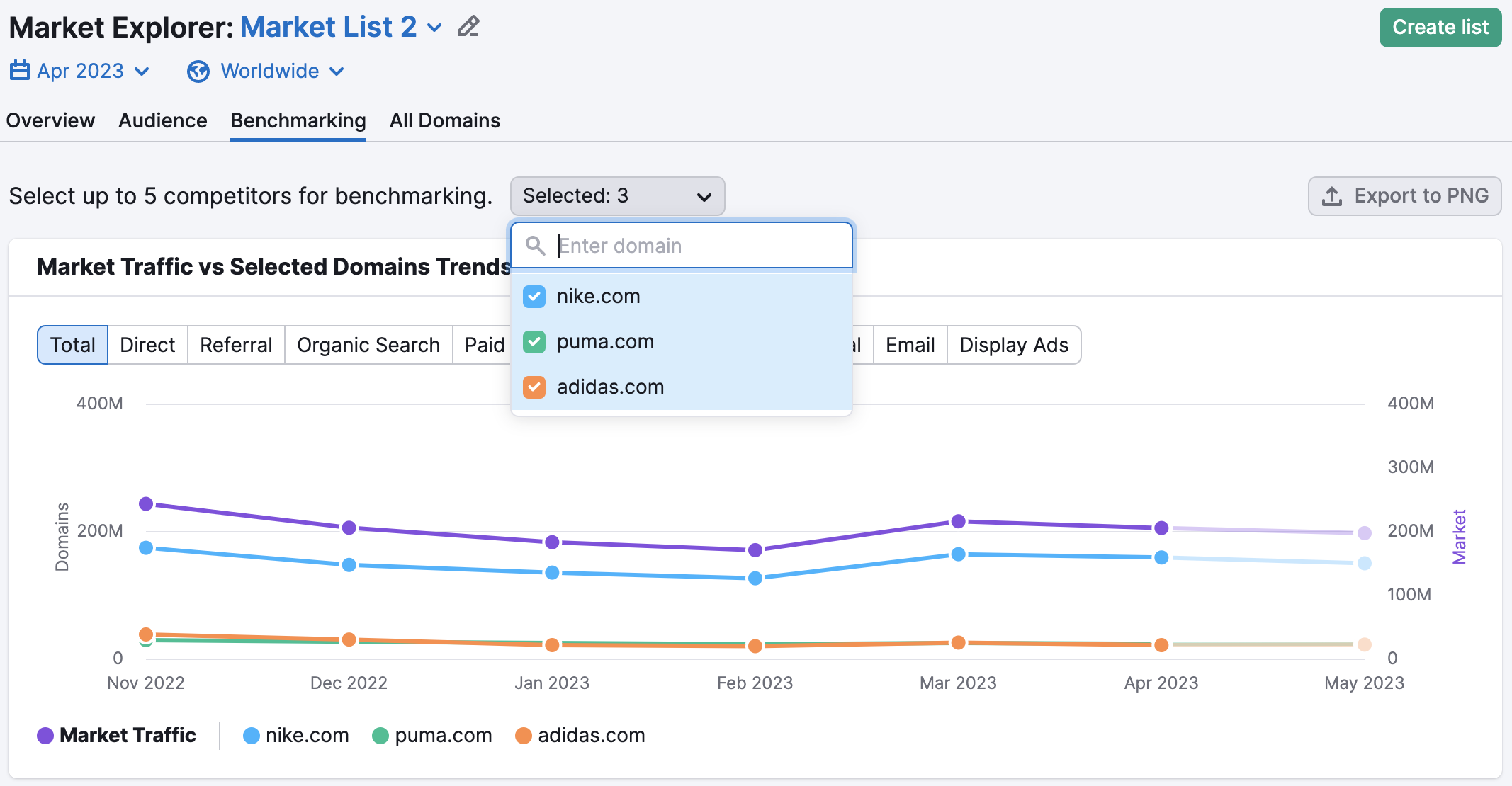
Jedes Widget im Bericht Vergleiche ist farblich gekennzeichnet. So können Sie leicht unterscheiden und vergleichen.
Wenn Sie die ersten drei Widgets des Berichts Vergleiche exportieren möchten, können Sie auf Export als PNG in der oberen rechten Ecke des Berichts klicken.

Trends im Markt-Traffic vs. ausgewählte Domains
Das erste Widget, das Sie im Bericht Vergleiche sehen, ist Trends im Markt-Traffic vs. ausgewählte Domains. Dieses Widget ist ein Liniendiagramm, das Ihnen Traffic-Trends im Zeitverlauf für die von Ihnen ausgewählten Domains in fünf verschiedenen Akquisekanälen (Direkt, Verweis, Organische Suche, Bezahlte Suche, Soziale Netzwerke (organisch), Soziale Netzwerke (bezahlt), E-Mail-Adresse, Display-Werbung) anzeigt, im Vergleich zum Gesamt-Traffic für den ganzen Markt im gleichen Zeitraum.
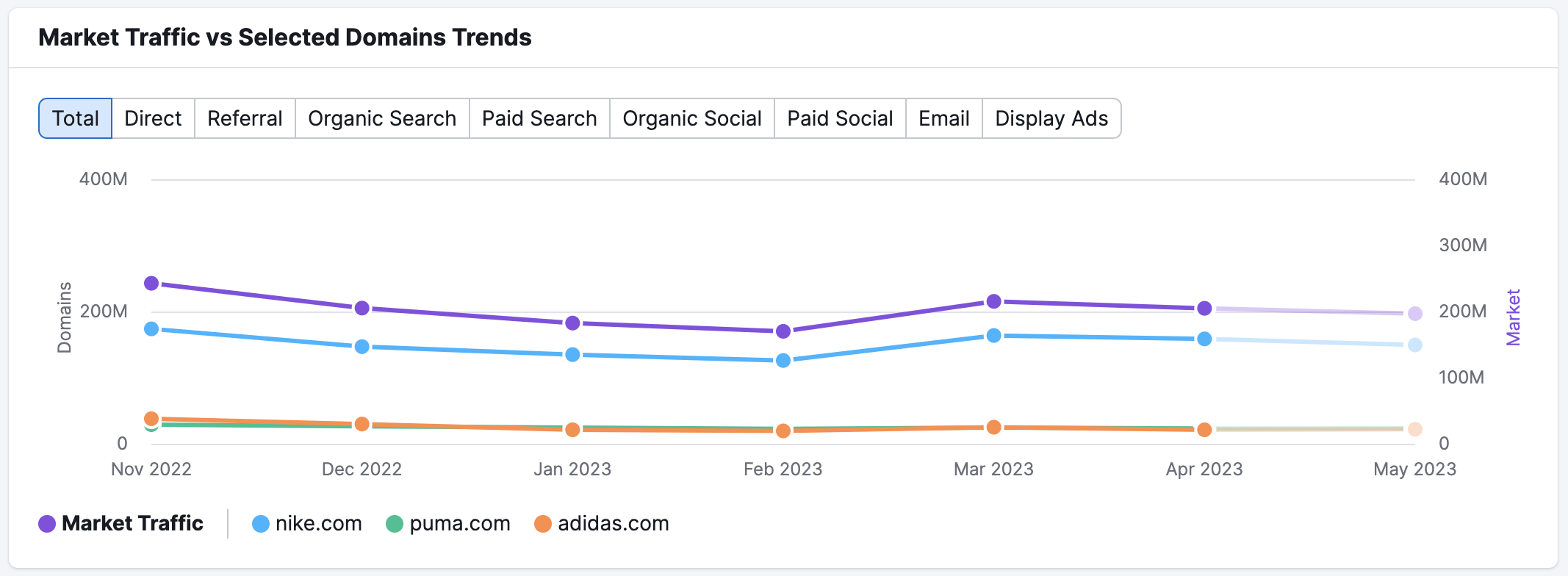
Die linke Achse dieses Diagramms zeigt das Traffic-Volumen für jede einzelne Domain an, die rechte Achse das Traffic-Volumen für den Gesamtmarkt. Die horizontale Achse zeigt die Monate und Jahre innerhalb des ausgewählten Zeitrahmens an. Unterhalb des Diagramms finden Sie den Schlüssel, der Ihnen zeigt, welche Farbe für welche Domain steht.
Um die konkrete Traffic-Menge zu einem bestimmten Zeitpunkt im Diagramm anzuzeigen, bewegen Sie Ihren Mauszeiger über den Zeitraum, für den Sie sich interessieren, sodass ein Fenster erscheint.
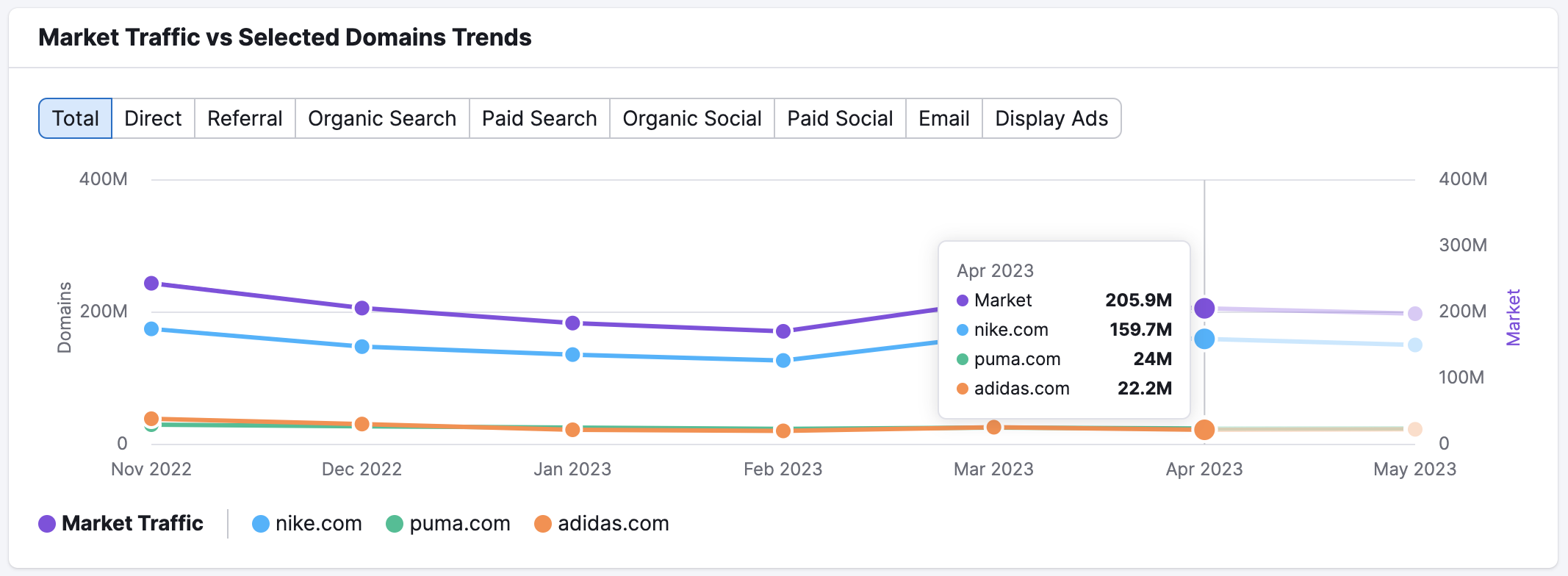
Außerdem liefert dieses Widget Prognosedaten für den aktuellen Monat. Die Traffic-Prognose erscheint als ausgegrauter Bereich im Diagramm. Sie können mit dem Mauszeiger über diesen Bereich des Diagramms fahren, um mehr Details zu sehen. Traffic-Prognosen basieren auf den bisherigen Metriken des aktuellen Monats und werden einmal wöchentlich aktualisiert. Mithilfe dieser Vorhersagen können Sie entstehenden Traffic-Trends einen Schritt voraus sein und Ihre Strategie vorbereiten, bevor Ihre Mitbewerber dies tun.
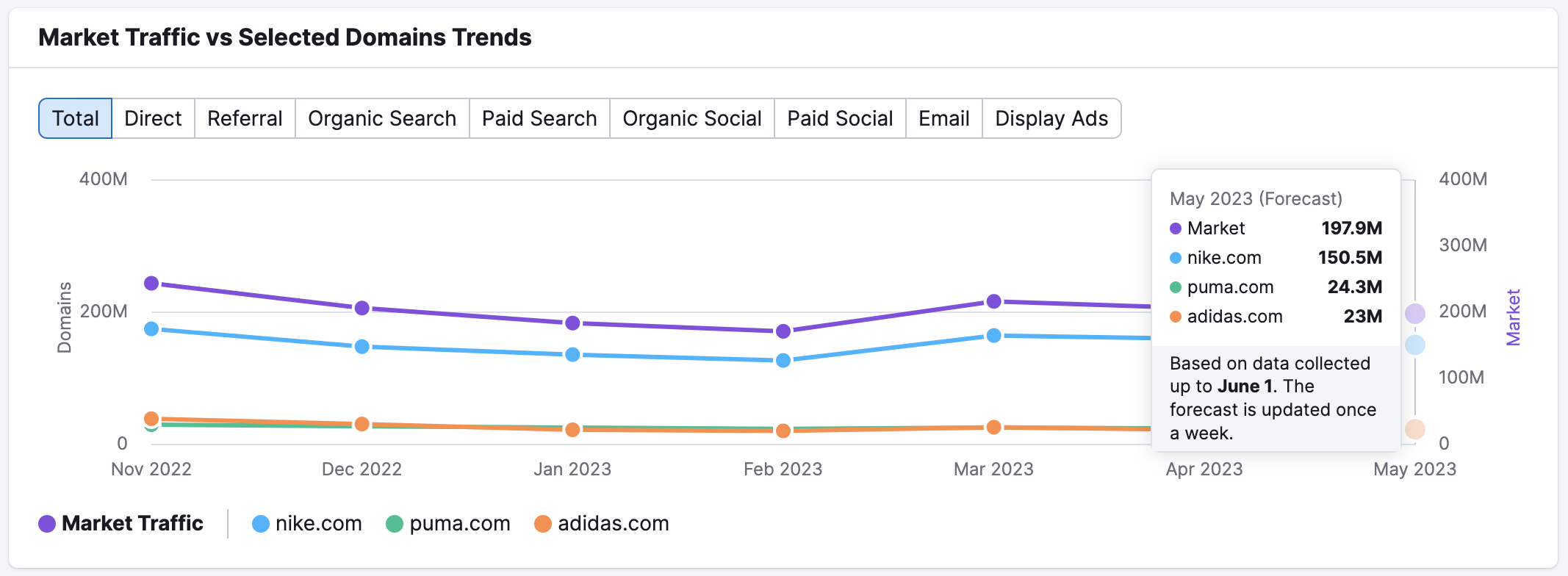
Standardmäßig zeigt dieses Diagramm den Gesamt-Traffic über alle Kanäle hinweg für einen Zeitraum von sechs Monaten an. Sie können diese Ansicht jedoch anpassen, indem Sie den gewünschten Zeitraum oberhalb des Widgets auswählen. Beachten Sie, dass Sie nicht mehr als 12 Monate gleichzeitig auswählen können.
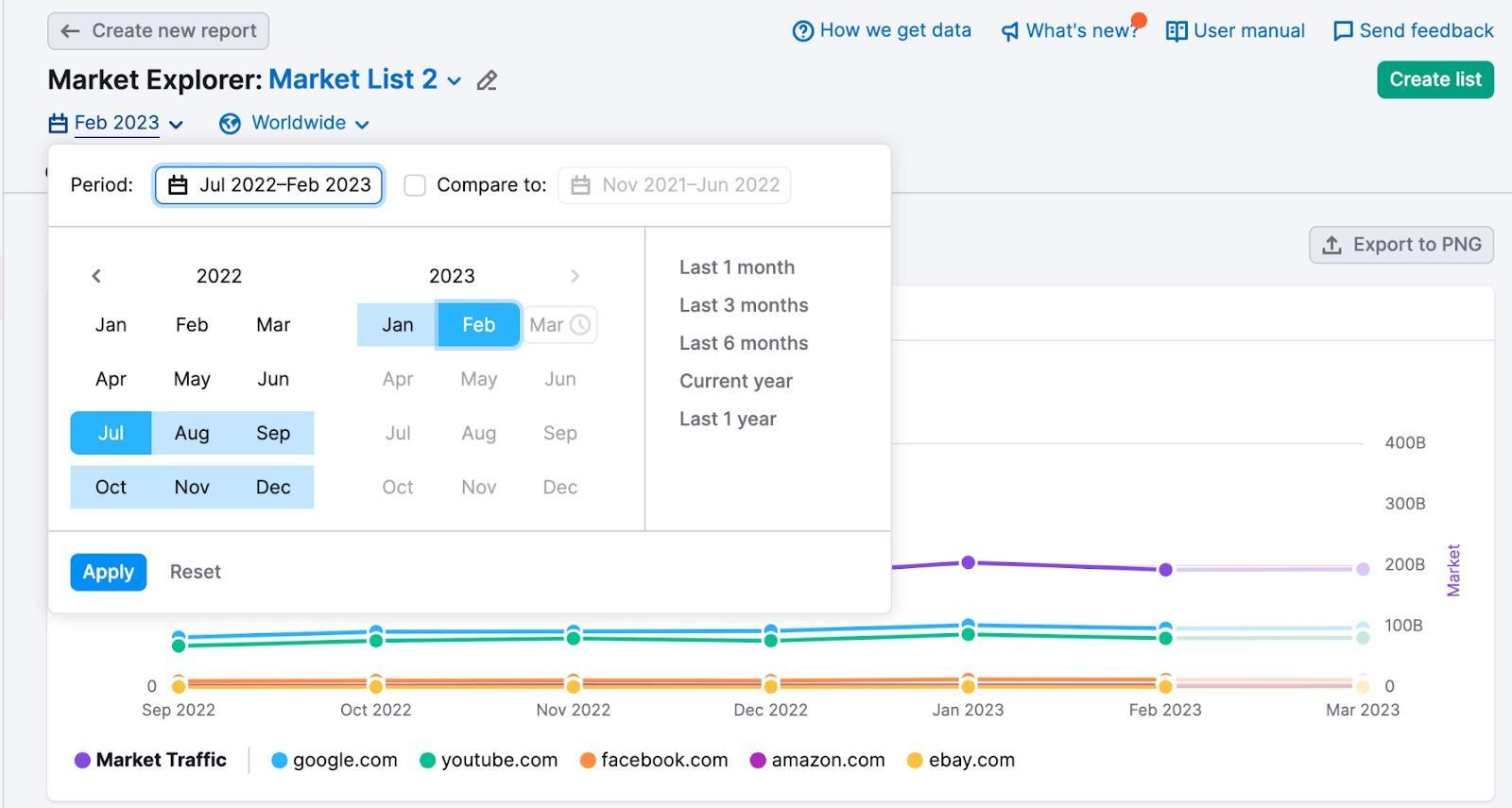
Außerdem können Sie mithilfe der Option „Benutzerdefinierter Zeitraum“ entscheiden, wie genau Sie Änderungen der Metriken überwachen möchten. Um Daten für einen benutzerdefinierten Zeitraum (für zwei einzelne Monate oder zwei Zeiträume von bis zu 12 Monaten) anzuzeigen, müssen Sie den Datumsbereich festlegen, das Kontrollkästchen „Vergleichen mit“ aktivieren (1) und dann denn zweiten Datumsbereich auswählen. Sie können mit „Voriger Zeitraum“ oder „Voriges Jahr“ vergleichen (2) oder manuell einen Zeitraum festlegen (3).
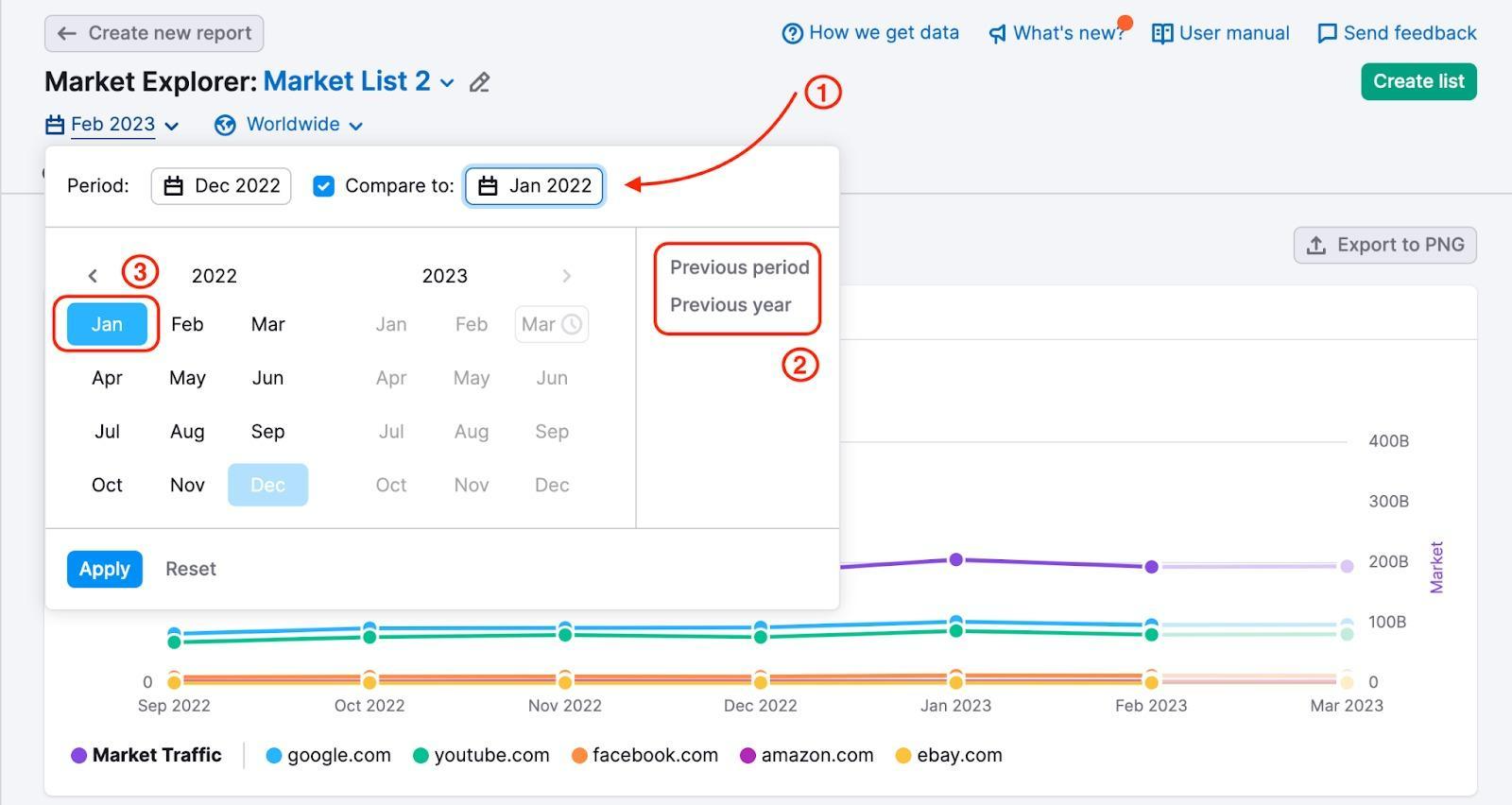
Um einen Traffic-Kanal anzugeben, den Sie betrachten möchten, klicken Sie einfach auf den Namen des Kanals, für den Sie sich interessieren. Die Kanäle umfassen Direkt, Verweis, Organische Suche, Bezahlte Suche, Soziale Netzwerke (organisch), Soziale Netzwerke (bezahlt), E-Mail-Adresse, Display-Werbung.
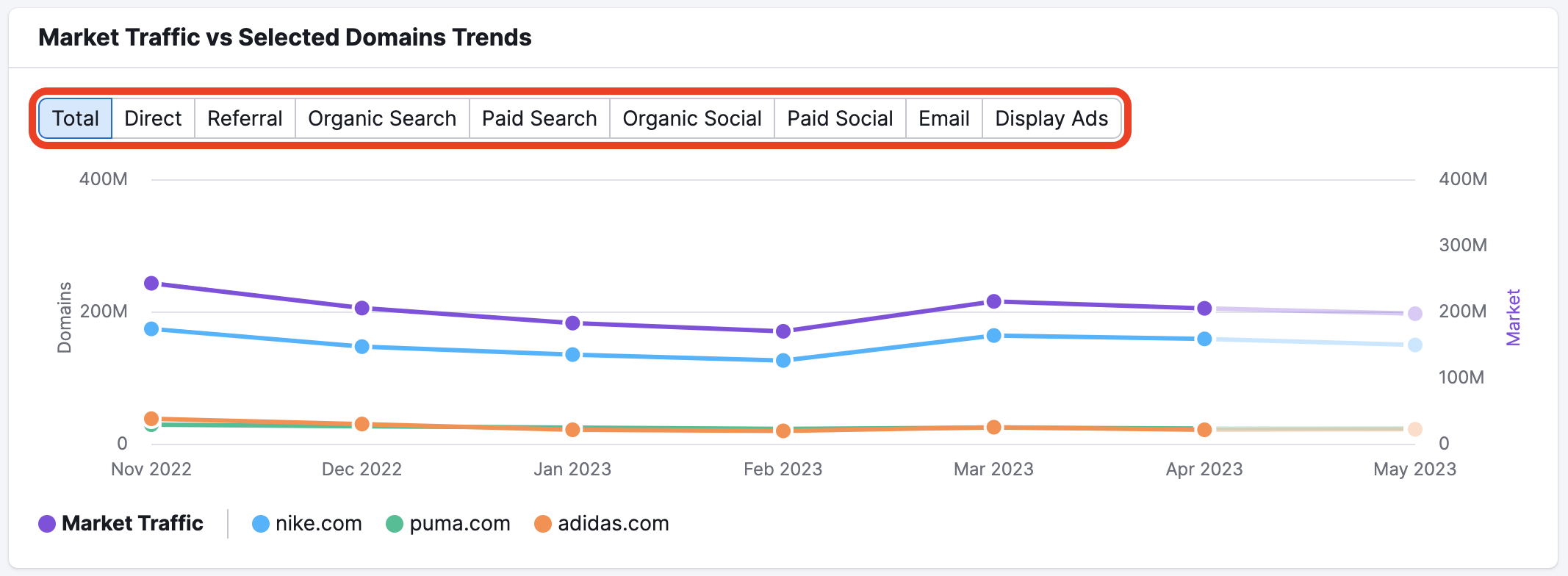
Traffic-Generierungs-Strategie
Unter Trends im Markt-Traffic vs. ausgewählte Domains finden Sie das Widget Traffic-Generierungs-Strategie. Dieses Balkendiagramm schlüsselt auf, welcher Traffic-Anteil jedem Akquisitionskanal für alle analysierten Mitbewerber während des analysierten Monats im Vergleich zum Gesamtmarkt zugeschrieben werden kann.
So können Sie die wichtigsten Traffic-Quellen Ihrer Mitbewerber nachvollziehen oder Ihren eigenen Traffic mit Ihrem Wettbewerb und dem Gesamtmarkt vergleichen.
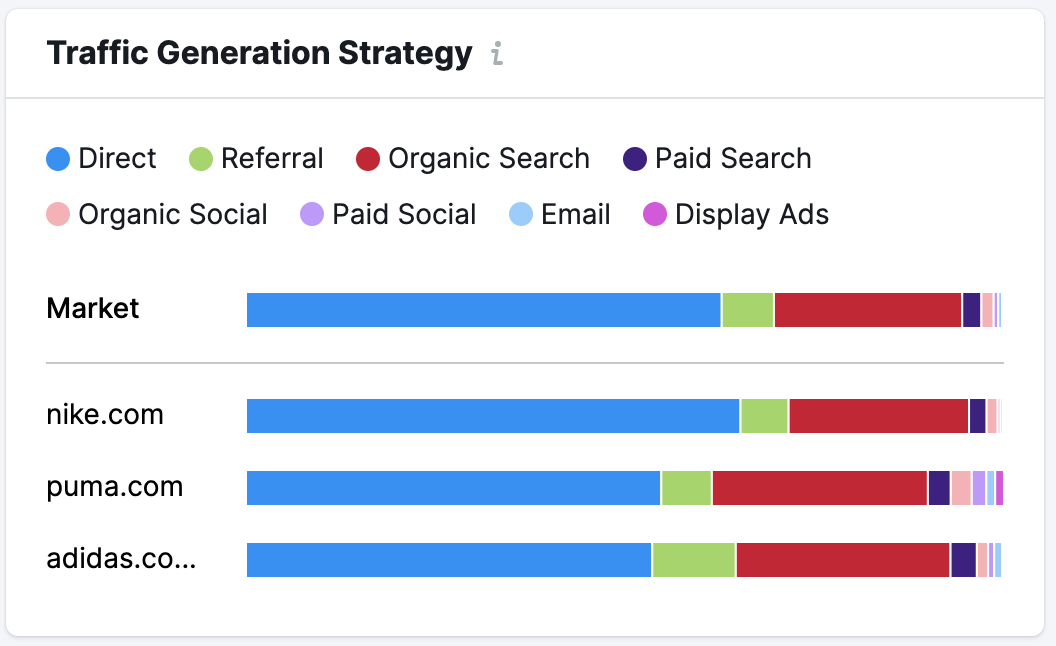
Wenn Sie für einen bestimmten Mitbewerber (oder den Gesamtmarkt) eine numerische Aufschlüsselung des Traffic-Anteils für jeden Social-Media-Kanal sehen möchten, bewegen Sie Ihren Mauszeiger auf das Element, das Sie sich anschauen möchten, damit ein Fenster angezeigt wird.
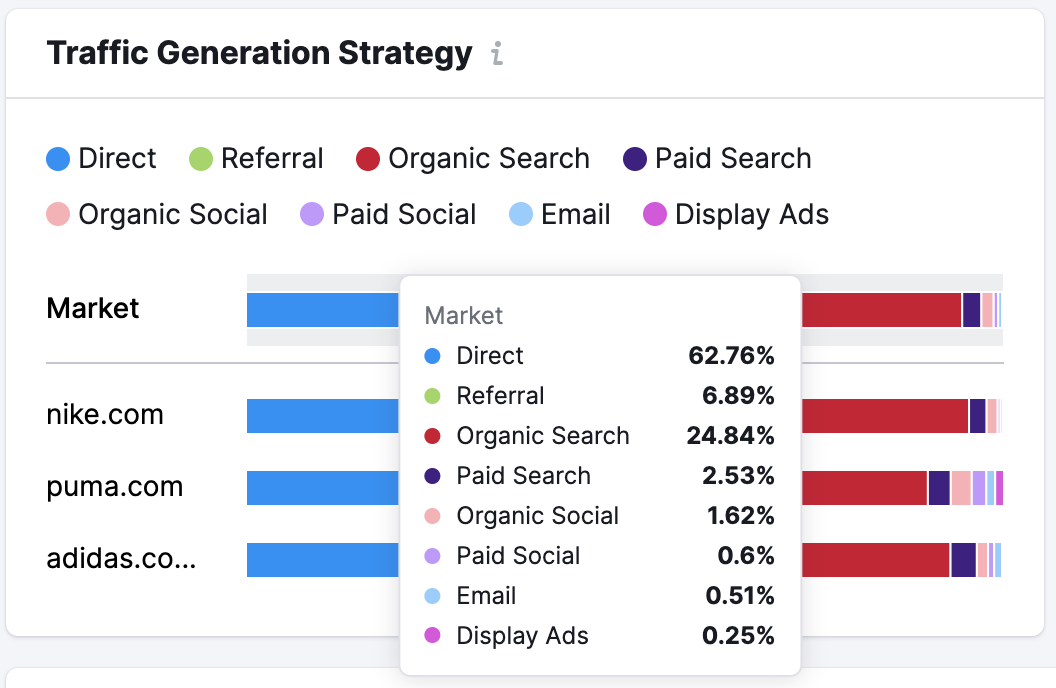
Verteilungsstrategie für Social Media
Rechts neben dem Widget Traffic-Generierungs-Strategie finden Sie das Widget Verteilungsstrategie für Social Media. Dieses Balkendiagramm, welches optisch und in seiner Art Traffic-Generierungs-Strategie ähnelt, schlüsselt im Vergleich zum Gesamtmarkt die Top-Social-Media-Kanäle auf, die der jeweilige Mitbewerber im ausgewählten Monat genutzt hat.
So können Sie die Social-Media-Strategie Ihres Mitbewerbers besser nachvollziehen oder Ihre eigene Strategie mit seiner sowie mit dem Markt vergleichen.
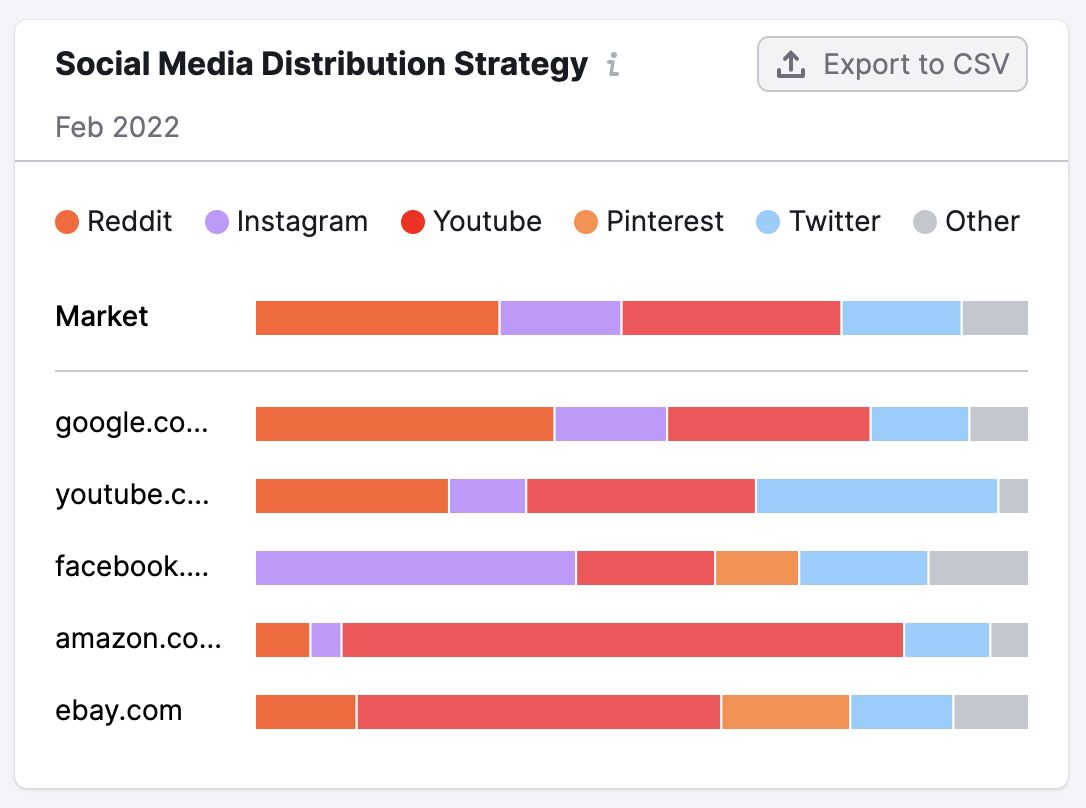
Wenn Sie eine numerische Aufschlüsselung der Social-Media-Verteilung für eine bestimmte Domain oder den Markt benötigen, bewegen Sie Ihren Mauszeiger auf das Element, das Sie sich anschauen möchten, um ein Fenster zu öffnen.
Wenn Sie diese Daten exportieren möchten, klicken Sie auf Export als CSV in der oberen rechten Ecke des Widgets.
Markt vs. ausgewählte Domains: Zielgruppe
Als Nächstes sehen Sie das Widget Markt vs. ausgewählte Domains: Zielgruppe. Es enthält zwei Balkendiagramme, welche die Demografie des Publikums für jeden Mitbewerber mit dem Gesamtmarkt im Hinblick auf das übermittelte Alter und Geschlecht vergleichen.
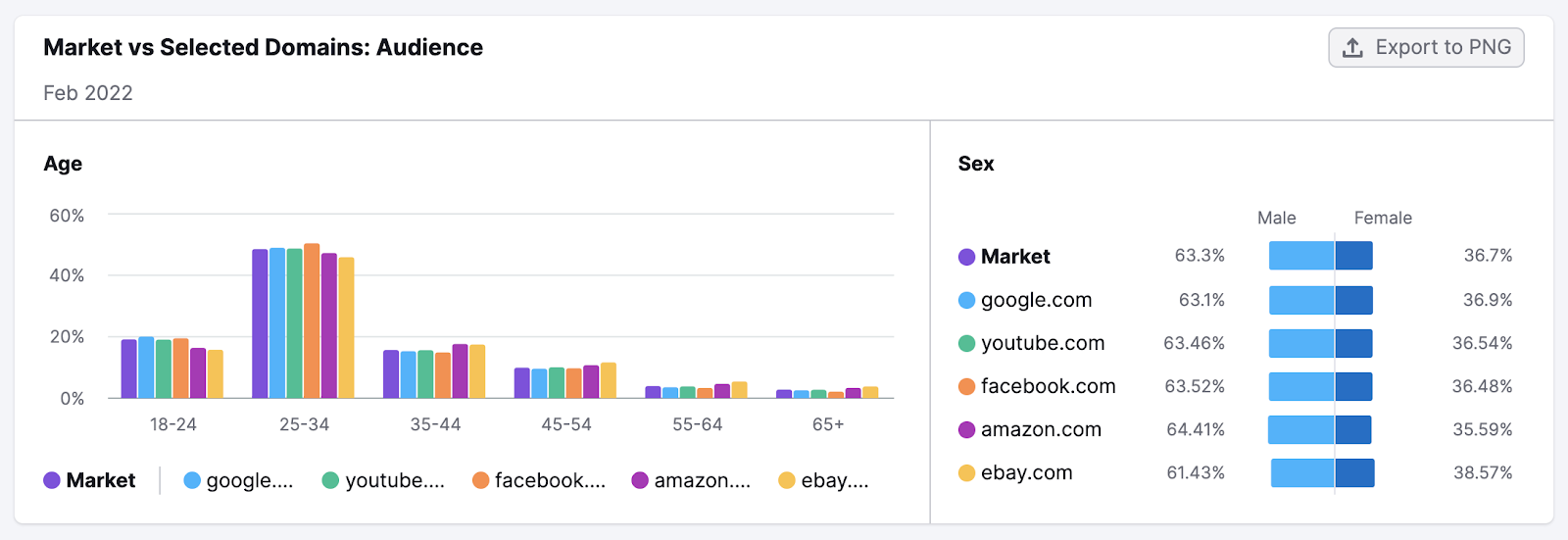
Links finden Sie ein Balkendiagramm, das die Demografie nach Alter aufschlüsselt. Die vertikale Achse auf der linken Seite zeigt den Anteil an der Zielgruppe, die horizontale Achse die Altersgruppen. Der Gesamtmarkt und jeder analysierte Mitbewerber sind farblich gekennzeichnet. Den Schlüssel finden Sie unterhalb der horizontalen Achse.
Rechts davon befindet sich ein zweites Balkendiagramm, welches die Aufschlüsselung nach Geschlecht für das Publikum jedes Mitbewerbers im Vergleich zum Gesamtmarkt zeigt.
Wenn Sie eine numerische Aufschlüsselung aller hier analysierten Elemente sehen möchten, bewegen Sie Ihren Mauszeiger über das, für welches Sie weitere Informationen benötigen, sodass ein Fenster erscheint.
Wenn Sie diese Informationen exportieren möchten, klicken Sie auf Export als PNG in der oberen rechten Ecke des Widgets.
Market Share nach Kanal
Der letzte Punkt im Bericht Vergleiche ist der Market Share nach Kanal. Diese Domain schlüsselt den Market Share jeder Domain für die verschiedenen Verbreitungskanäle auf. Anders als die vorherigen Widgets enthält dieses keinen Vergleich zum Gesamtmarkt.
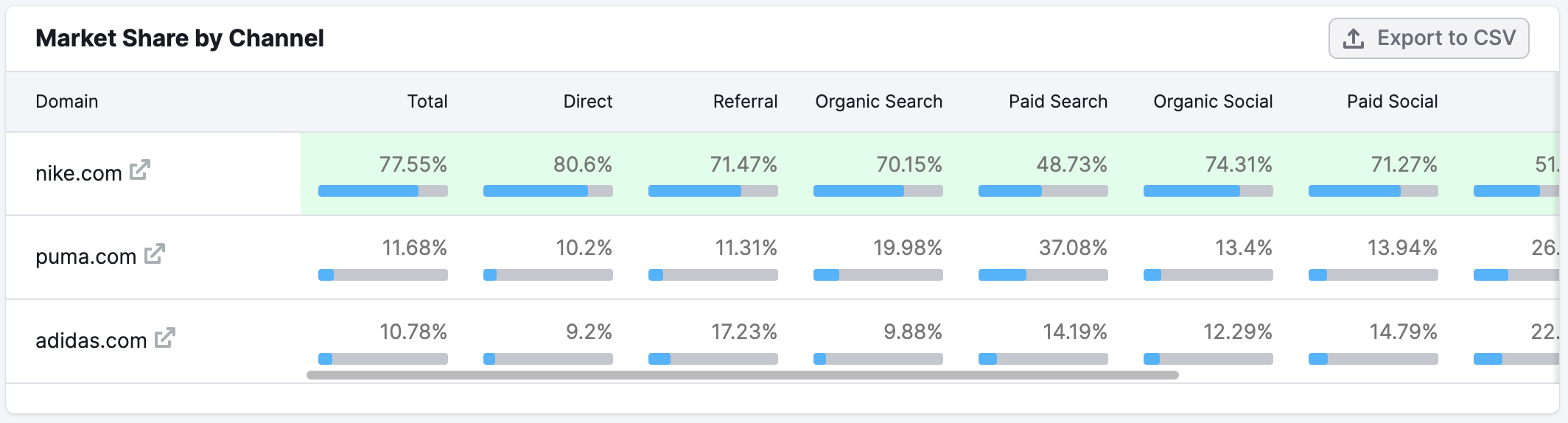
Der in einem bestimmten Kanal stärkste Mitbewerber ist jeweils in Grün hervorgehoben.
Wenn Sie diese Daten exportieren möchten, klicken Sie auf die Schaltfläche Export als CSV in der oberen rechten Ecke des Widgets.